10 Google Kalender-Tipps, um Ihren Terminstress zu verringern
Veröffentlicht: 2020-08-13Google Kalender ist das Nächstbeste für eine Kristallkugel. Verwalten Sie es gut und es kann vorhersagen, wie Ihre kommenden Tage aussehen werden. Aber ein Google Kalender ist nur so nützlich wie Ihre Zeitmanagementgewohnheiten.
Wenn Sie zu beschäftigt sind, kann Ihr Kalender Amok laufen. Das ist ein Zeichen für Sie, vom Pedal zu treten und Ihren Terminstress zu verringern. Im Folgenden finden Sie einige Google Kalender-Tipps, um Google Kalender so zu organisieren, dass Sie Zeit sparen.
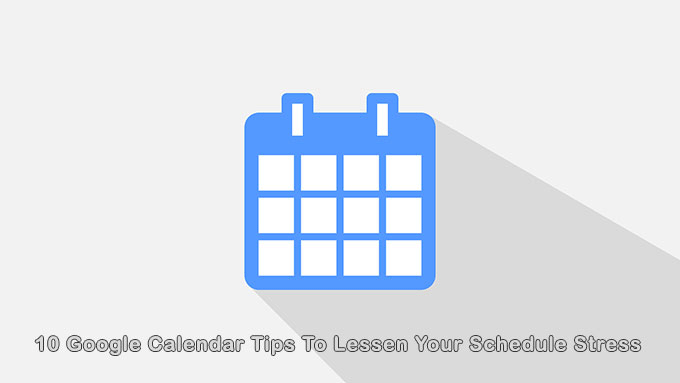
Ändern Sie die Ansicht in etwas, das für Sie funktioniert
Mit Google Kalender können Sie per Tastendruck eine Ansicht auswählen. Sie können einen Tag vergrößern oder verkleinern, um eine Vorstellung vom Jahr zu bekommen.
Um Ihre Kalenderansicht auszuwählen, gehen Sie nach oben rechts und klicken Sie auf den Abwärtspfeil.
Sie können einen Kalender nach Tag, Woche, Monat oder Jahr anzeigen. Verwenden Sie die Tastenkombinationen, um zwischen den Ansichten umzuschalten. Willst du es noch einfacher machen? Konzentrieren Sie sich einfach auf Ihren Zeitplan für den Tag, wenn Sie möchten.
Um sich nur auf das Wesentliche zu konzentrieren, entfernen Sie Wochenend- und abgelehnte Ereignisse aus der Ansicht.
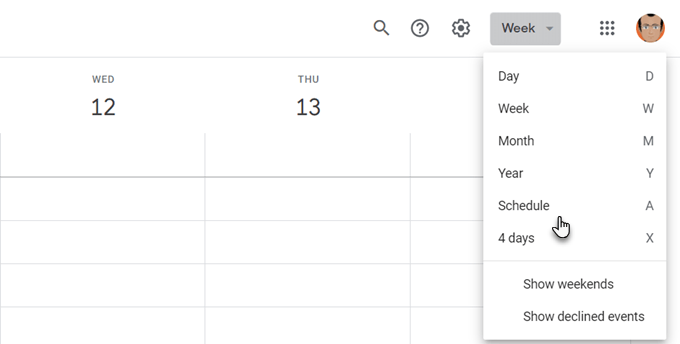
In den Einstellungen von Google Kalender erhalten Sie einige weitere Optionen. Klicken Sie oben rechts auf das Zahnradsymbol . Gehen Sie zu Einstellungen > Allgemein > Ansichtsoptionen .
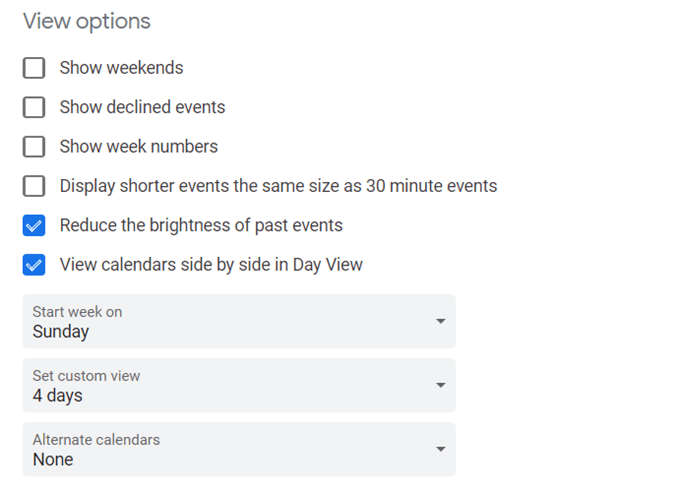
Es ist einfach, mehrere Google Kalender nebeneinander anzuzeigen. Wählen Sie einfach die Tagesansicht aus und aktivieren Sie das Kontrollkästchen neben den Kalendern, die Sie in einer Ansicht kombinieren möchten.
Verwenden Sie die Ansicht „Zeitplan“, um Ihren Tag schnell zu überprüfen
Ein nützlicher Google Kalender-Tipp ist die Verwendung der Zeitplanansicht als schnelle Möglichkeit, sich überschneidende Ereignisse zu erfassen, wenn Sie in einem Remote-Team arbeiten. Wenn Sie freigegebene Kalender haben, können Sie jeden beliebigen Teamkalender aus der linken Seitenleiste hinzufügen.
Klicken Sie dann im Dropdown-Menü oben rechts auf Zeitplan .
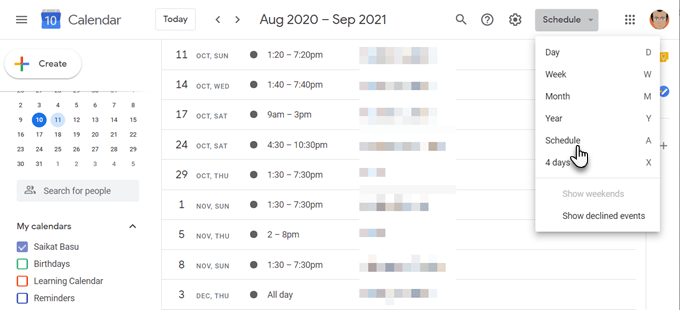
Dieser gemeinsame Kalender zeigt Ihnen aus der Vogelperspektive, wie beschäftigt oder frei Ihr gesamtes Team ist. Natürlich können Sie die gleiche Ansicht auf Ihre eigenen mehreren Kalender anwenden und auf kollidierende Aufgaben prüfen.
Aus diesem Grund sollte Google Kalender Teil jedes Collaboration-Toolkits für ein Remote-Team sein.
Farbkodierte Prioritätsaufgaben, die Sie nicht verpassen möchten
Farben können Ihnen auf einen Blick den Unterschied zwischen Ihren Aufgaben zeigen. Weisen Sie Ereignissen basierend auf ihrer Priorität Farben zu.
Beispielsweise könnte eine dunklere Farbe wie Rot für etwas Dringendes stehen, während eine hellere gelbe Farbe Aufgaben mit niedriger Priorität abdecken kann.
Öffnen Sie ein Ereignis in Ihrem Kalender. Klicken Sie auf den Abwärtspfeil neben Ereignisfarbe auswählen und wählen Sie die Farbe aus, mit der Sie es beschriften möchten.
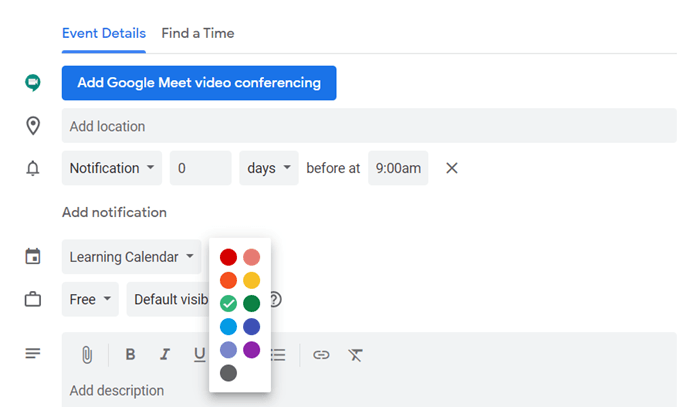
Wenn Sie mehrere Google Kalender haben, heben Sie sie mit einzigartigen Farben voneinander ab. Klicken Sie auf die drei vertikalen Pfeile neben einem Kalender. Wählen Sie die Farbe aus der Palette.
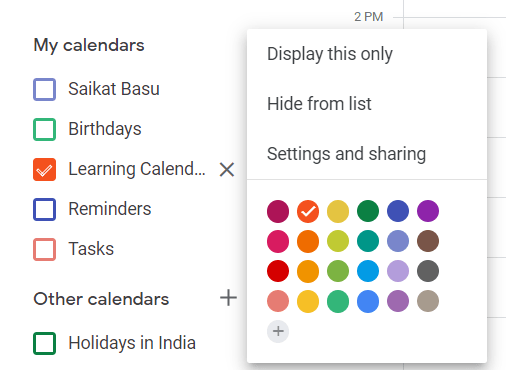
Verwenden Sie Zeitblöcke, um Zeit freizugeben
Zeitblöcke ist ein weiterer Google Kalender-Tipp, der für Ihren Terminstress bemerkenswert effektiv sein kann. Mit Google Kalender können Sie standardmäßig anzeigen, dass Sie „beschäftigt“ sind. Während dieser von Ihnen gesperrten Stunden kann Sie niemand stören.
- Klicken Sie auf das Zeitfenster, das Sie als beschäftigt festlegen möchten.
- Geben Sie im Dialogfeld „ Ereignis “ einen Ereignistitel ein.
- Scrollen Sie nach unten zum Dropdown-Menü mit der Aufschrift „ Beschäftigt “ (oder „ Frei “). Beschäftigt ist die Standardoption.
- Stellen Sie die Sichtbarkeit auf Öffentlich ein.
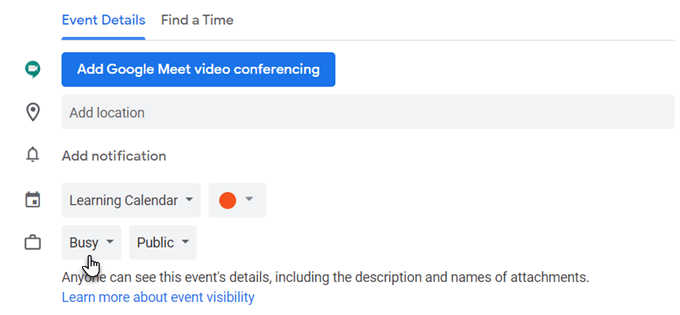
Teilen Sie anderen Ihre Arbeitszeiten mit
Mit Hilfe Ihres Kalenders können Sie Besprechungen außerhalb der Arbeitszeit vermeiden. Legen Sie Arbeitszeiten für die Woche oder bestimmte Stunden für jeden Tag fest und Ihr Team weiß, dass Sie danach für keine Zeit verfügbar sind.

Dies ist eine G Suite-Funktion von Google Kalender.
- Öffnen Sie Google Kalender auf Ihrem Desktop.
- Klicken Sie auf das Zahnradsymbol und dann auf Einstellungen .
- Klicken Sie unter Allgemein auf Arbeitszeiten .
- Klicken Sie in diesem Abschnitt auf Arbeitszeit aktivieren .
- Lassen Sie die Tage, an denen Sie arbeiten, ausgewählt und legen Sie die Zeiten fest, zu denen Sie dafür verfügbar sind.
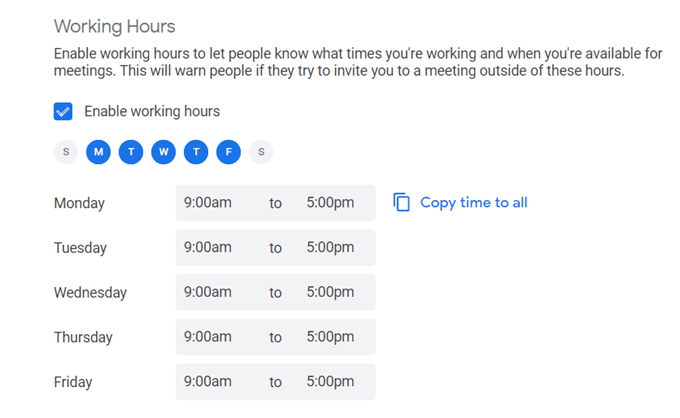
Bringen Sie Facebook-Events in den Kalender
Wussten Sie, dass Sie Facebook-Ereignisse zu Google Kalender hinzufügen und synchronisieren können? Dies erspart Ihnen die Mühe, soziale Medien zu überprüfen, wenn Sie dies nicht möchten.
- Melden Sie sich bei Facebook an. Gehen Sie zur Seite „ Ereignisse “ und scrollen Sie nach unten, bis Sie diese kleine Benachrichtigung sehen.
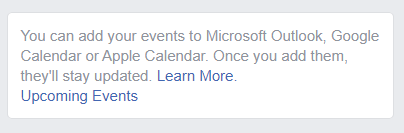
- Klicken Sie auf Anstehende Veranstaltungen , um die Kalenderdatei herunterzuladen.
- Gehen Sie zu Google Kalender. Klicken Sie in der linken Seitenleiste auf das Pluszeichen neben Andere Kalender .
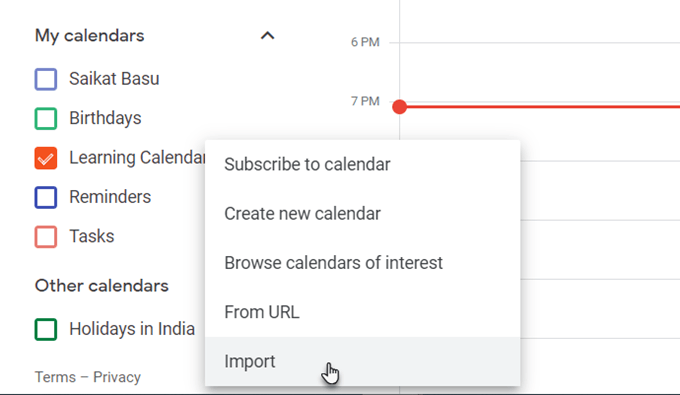
- Klicken Sie auf „Importieren“ und laden Sie die iCal-Datei „Facebook Upcoming Events“ hoch.
- Nachdem die Datei importiert wurde, sehen Sie den neuen Kalender im Abschnitt „Andere Kalender“.
Der Google-Kalender bleibt mit dem Facebook-Veranstaltungskalender synchronisiert, wenn neue Veranstaltungen hinzugefügt werden.
Verwenden Sie Google Kalender wie ein Tagebuch
Das Notizfeld für jedes Ereignis kann viele Informationen enthalten, wenn Sie es gut formatieren. Sie können es wie ein Quickfire-Bullet-Journal oder einen Notizblock verwenden. Sie können auch Anhänge für reichhaltigere Notizen hinzufügen.
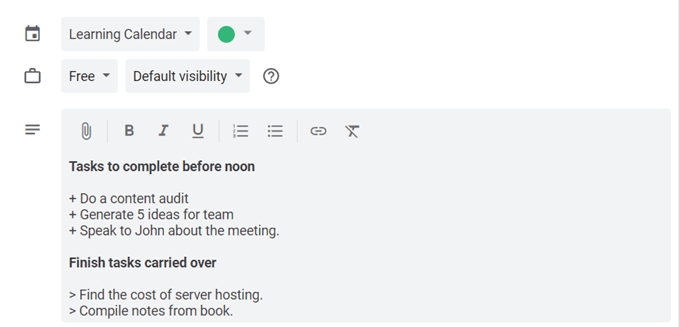
Sie können beispielsweise nach Abschluss einer geplanten Aufgabe eine Produktivitätsbewertung notieren und Erkenntnisse für zukünftige Verbesserungen gewinnen.
Dieses Selbst-Feedback kann Ihnen dabei helfen, Ihre Zeit besser zu nutzen und Stress abzubauen.
Verpassen Sie keine Termine über Zeitzonen hinweg
Aktivieren Sie die sekundäre Zeitzonenfunktion von Google Kalender, wenn Sie in einem internationalen Team arbeiten. Google übernimmt die Zeitzonenumrechnung für Sie und hält Sie auf dem Laufenden.
Gehen Sie zu den Kalendereinstellungen. Aktivieren Sie unter der Überschrift Zeitzone das Kontrollkästchen Sekundäre Zeitzone anzeigen und legen Sie die gewünschte Zeitzone fest.
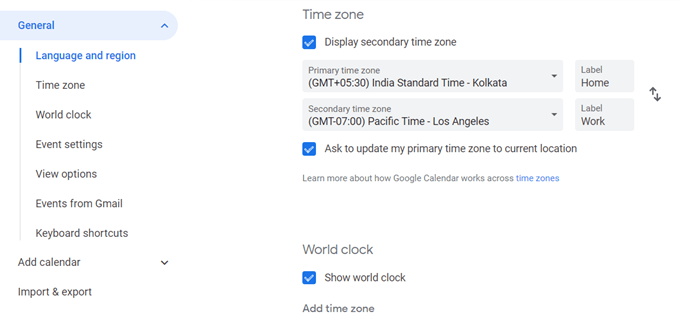
Erleichtern Sie das Erfassen im Kalender auf einen Blick, indem Sie jeder Zeitzone eine Bezeichnung zuweisen. Wie Sie im obigen Bildschirm sehen können, können Sie auch Weltzeituhren anzeigen, um die aktuelle Zeit an beliebig vielen Orten anzuzeigen.
Benachrichtigungen ausschalten
Eine Flut von Benachrichtigungen kann unsichtbaren Stress verursachen. Der beste Weg, sie zu verwenden, besteht darin, sie einzuschränken oder Benachrichtigungen ganz zu deaktivieren.
Google Kalender-Benachrichtigungen können nützlich sein. Aber zu viele Ereignisse oder sogar mehrere Kalender können zu Ablenkungen werden.
Deaktivieren Sie Benachrichtigungen in den Ereigniseinstellungen .
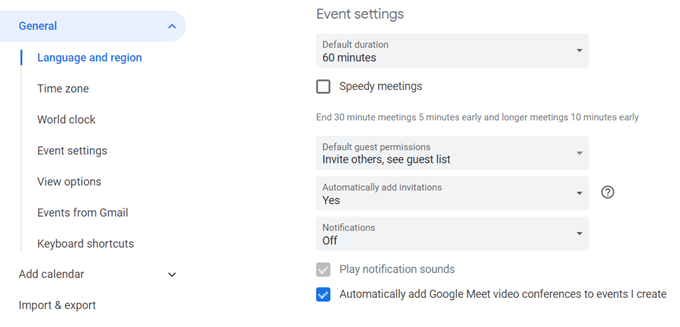
Die einzige Google Kalender-Verknüpfung, an die Sie sich erinnern sollten
Möchten Sie mit einem einzigen Tastendruck zu einem beliebigen Date-Quickie gehen? Drücken Sie „ g “ in einer beliebigen Kalenderansicht. Es erscheint ein kleines Feld, in das Sie ein beliebiges Datum eingeben können, zu dem Sie springen möchten.
Verwenden Sie ein Standard-Datumsformat („15.5.20“) oder ein Datum im Textformat („15. Mai 2020“).
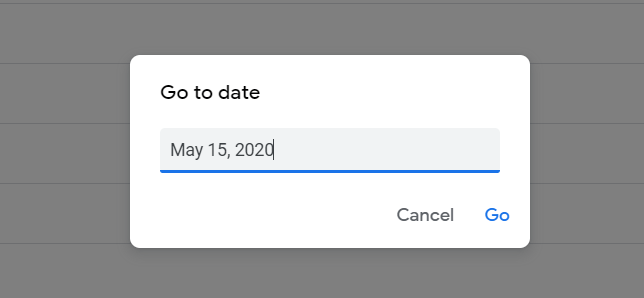
Drücken Sie „ t “, um zur Ansicht des heutigen Datums zurückzukehren.
Denken Sie daran, Ihren Google-Kalender zu füllen
Google Kalender ist schlau, aber das kann es nur sein, wenn Sie daran denken, ihm die erforderlichen Daten zu geben. Wenn Sie gute Zeitmanagementgewohnheiten haben, dann ist dies der beste Online-Kalender für Sie. Sie müssen sich nicht auf einen Browser oder die mobilen Apps verlassen, obwohl sie ausgezeichnet sind. Sie können Google Kalender auch ganz einfach auf Ihrem Desktop einrichten. Teilen Sie einige Ihrer eigenen Google Kalender-Tipps in den Kommentaren unten.
